打印机文档正在删除 打印机显示错误代码怎么解决
更新时间:2024-07-27 17:34:21作者:hnzkhbsb
当您使用打印机时,突然出现了打印机文档正在删除或者显示错误代码的情况,这时可能会让人感到困扰和烦恼,不要担心因为这些问题通常都有解决方法。接下来让我们一起探讨一下如何解决这些打印机显示错误代码的问题。
具体方法:
1.原因分析:
有时候我们正常使用打印机,今天突然就出现脱机状态。那么可能存在的原因有三种,第一是线路出现松动无法连接电脑,就会出现脱机。第二是开启了”脱机使用打印机“的设置。第三是打印机驱动有问题。
2.解决方案:
1、首先请检查下打印机与电脑连接的线路是否出现接触不良或者线路出故障了。
3.2、接着是否开启”脱机使用打印机“,步骤是打开正在打印的打印机界面。点击打印机选项卡,去掉勾选”脱机使用打印机“,重新尝试打印即可。
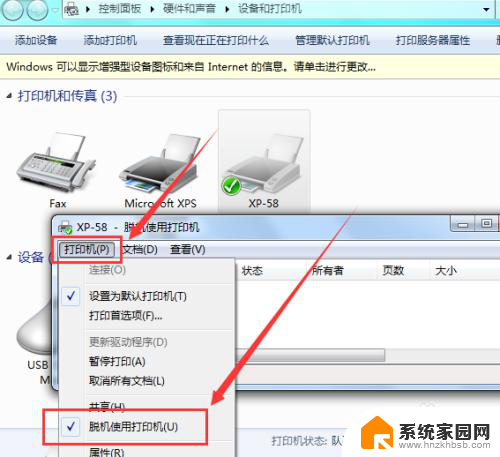
4.3、如果是打印机驱动的问题,建议重新卸载打印机,重新安装。看下面的操作步骤。
卸载步骤:右击打印机选择删除设备。
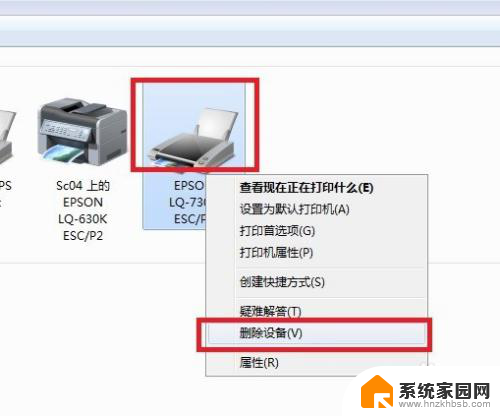
5.安装步骤:点击添加打印机,然后点击添加本地打印机。选择使用现有的端口-->LPT1:(打印机端口),根据打印机厂商然后选择打印机型号,接着就安装成功。
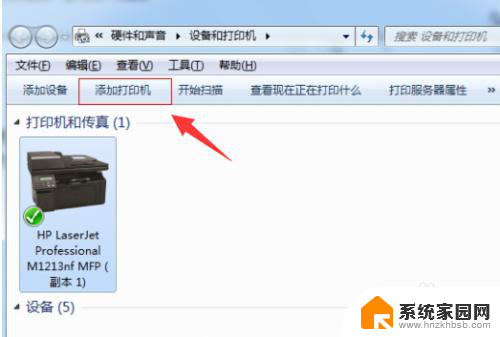
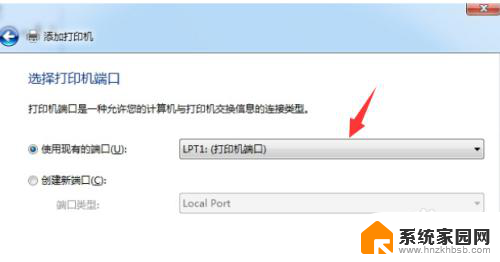
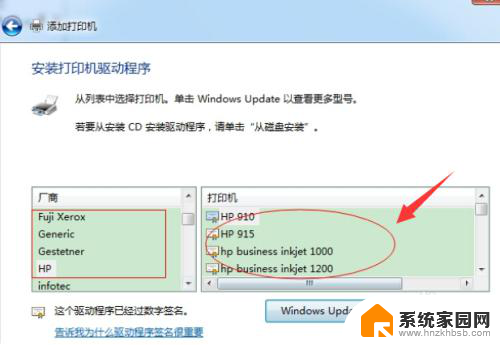
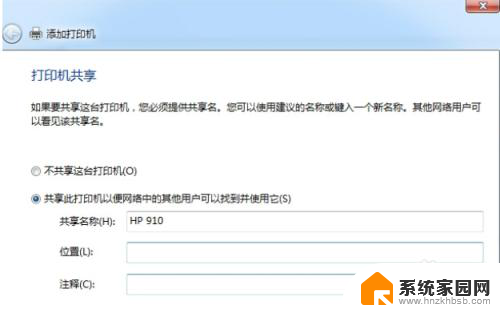
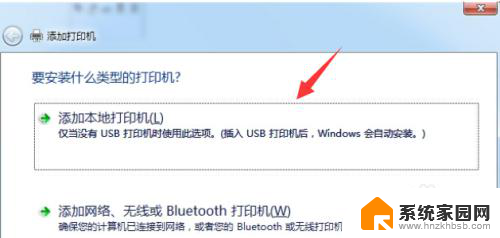
6.以上就是关于打印机脱机状态怎么解除的方案。
以上是打印机文档删除的所有内容,如果您遇到这种情况,您可以按照以上方法解决,希望对大家有所帮助。
打印机文档正在删除 打印机显示错误代码怎么解决相关教程
- 打印机打印时显示文档被挂起是怎么回事 打印机文档被挂起无法删除怎么解决
- 打印机出错 打印机处于错误状态 打印机错误状态解决方法
- 已删除指定的打印机0771 打印机纸张卡住怎么解决
- win10共享打印机0000709 win10打印机共享提示0x00000709错误怎么办
- 打印测试页错误0x00000c1 打印机无法打印测试页怎么办
- 打印机已接受任务不打印,显示正常打印 发送打印任务后打印机没有反应该怎么办
- win11 打印机和扫描仪下打印服务属性无反应 Win11打印机状态错误解决方法
- 打印机已接受数据怎么取消打印 如何取消正在打印的文档
- win10家庭版 0x000003e3 Win10打印机无法连接错误0x000003e3怎么解决
- 电脑怎么取消打印机的打印任务 怎样删除打印任务
- NVIDIA新驱动修复41个Bug!RTX 50花式黑屏、RTX 40没人管,问题得到解决
- 技嘉RTX 5060显卡采用更短小PCB设计,配备×8 PCIe金手指
- 摩根士丹利略微下调微软的增长预期,市场对微软的未来表现持谨慎态度
- win7文件夹加密软件之易捷文件夹加密软件——您的文件安全保护利器
- 耕升推出GeForce RTX 5060系列显卡:游戏加速MAX效果超强
- 英伟达对华特供版AI芯片遭遇出口管制,中国芯片制造业面临挑战
微软资讯推荐
- 1 NVIDIA新驱动修复41个Bug!RTX 50花式黑屏、RTX 40没人管,问题得到解决
- 2 win7文件夹加密软件之易捷文件夹加密软件——您的文件安全保护利器
- 3 Nvidia将在美国量产AI超级计算机,助力人工智能领域创新发展
- 4 英伟达RTX 5060系列显卡发布:性能和价格揭秘
- 5 Windows搜索神器Everything,秒杀自带搜索,快速定位文件,秒搜不必等
- 6 国产CPU竞速信创,对数码科技行业是好生意?
- 7 如何查看电脑显卡型号及性能信息的方法,详细教程揭秘
- 8 CPU厂商的新一轮较量来了!AMD、英特尔谁将称雄?
- 9 英伟达发布NVIDIA app正式版 带来统一GPU设置软件,让你轻松管理显卡设置
- 10 详细指南:如何在Windows系统中进行激活– 一步步教你激活Windows系统
win10系统推荐
系统教程推荐